Klausimas
Problema: kaip ištaisyti klaidą „Deja, paketų prieigos pagalbininkas sustojo“?
Sveiki. Negaliu atidaryti nė vienos iš savo programų, nes pasirodo klaida „Deja, Package Access Helper sustojo“. Ar galėtumėte man padėti tai ištaisyti?
Išspręstas atsakymas
„Deja, Package Access Helper sustojo“ klaida yra dažna problema, kuri gali atsirasti, kai vartotojas bando atidaryti konkrečią programą, kuriai reikalingas Package Access Helper[1]. Ši problema susijusi tik su „Android“ įrenginiais, įskaitant „Nexus“, „Samsung“ ir kt.
Deja, įspėjimas „Deja, Package Access Helper sustojo“ negali tik užblokuoti jūsų naudojimo ir atnaujinti esamas programas, bet taip pat neleisti jų atsisiųsti iš „Android Play“ parduotuvės per Bevielis internetas[2]. Be to, žmonės praneša, kad dėl šios problemos negali atidaryti programų meniu nustatymuose.
Deja, tačiau šiuo metu ekspertai neturi patikimo paaiškinimo, kodėl vartotojai „Android“ telefonuose nuolat gauna klaidą „Deja, Package Access Helper sustojo“. Tačiau akivaizdu, kad išmanusis telefonas buvo sugadintas dėl nesėkmingo atnaujinimo arba yra didelių problemų, susijusių su „Wi-Fi“.
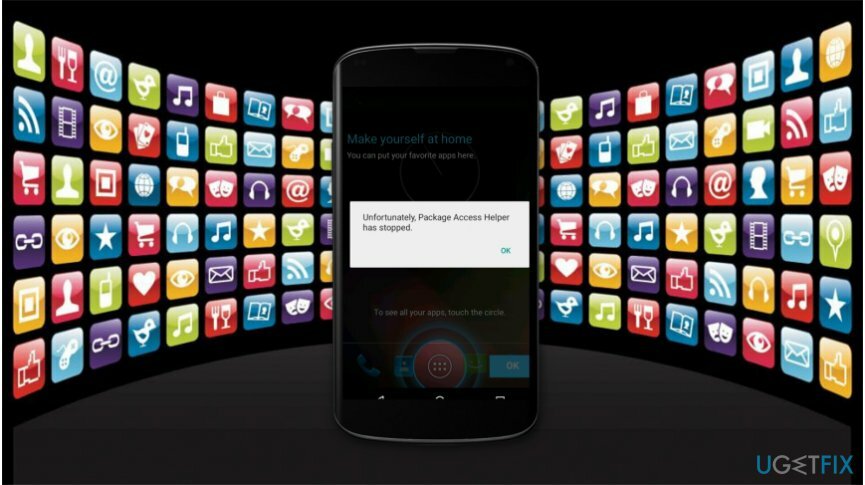
Tačiau kai kurie IT specialistai teigia, kad, deja, Package Access Helper sustabdė klaida gali pasirodyti, kai programa viršija RAM.[3] naudojimas telefonu. Nors šios problemos priežasties negalima patvirtinti, prieš kreipdamiesi į išmaniojo telefono techniką galite atlikti kelis veiksmus.
Sąrašas būdų, kaip ištaisyti klaidą „Deja, Package Access Helper sustojo“.
Norėdami taisyti sugadintą sistemą, turite įsigyti licencijuotą versiją Reimage Reimage.
Žemiau rasite būdų, kaip ištaisyti „Android“ klaidą „Deja, Package Access Helper sustojo“. Kadangi sunku nustatyti problemos šaltinį, patariame išbandyti visus pateiktus metodus. Taip padidinsite galimybę sėkmingai pašalinti klaidą.
1 būdas. Iš naujo nustatykite telefono gamyklinę būseną
Norėdami taisyti sugadintą sistemą, turite įsigyti licencijuotą versiją Reimage Reimage.
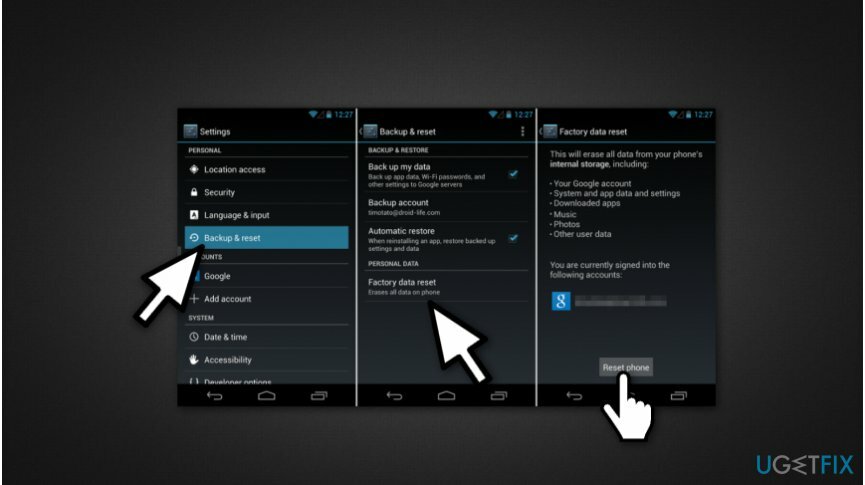
- Eikite į nustatymų meniu;
- Slinkite žemyn, kol rasite Backup & Reset ir spustelėkite jį;
- Pasirinkite gamyklinių duomenų atkūrimą;
- Paspauskite Reset Phone.
2 būdas. Atnaujinkite savo išmaniojo telefono programinę įrangą
Norėdami taisyti sugadintą sistemą, turite įsigyti licencijuotą versiją Reimage Reimage.
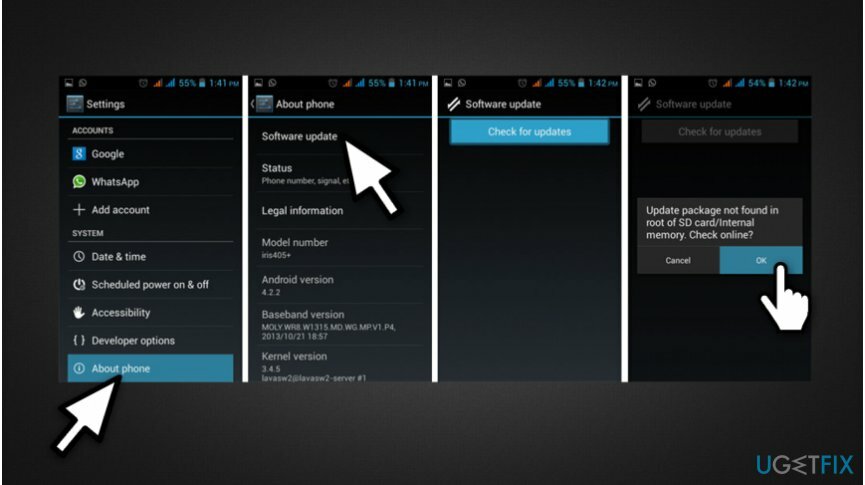
- Atidarykite nustatymų meniu;
- Suraskite skiltį Apie telefoną ir spustelėkite ją;
- Pasirinkite Programinės įrangos naujinimas;
- Paspauskite Tikrinti, ar nėra atnaujinimų;
- Jei naujinimas nerastas, sutikite jį patikrinti internete paspausdami Gerai.
- Įdiekite programinės įrangos naujinimą.
3 būdas. Išvalykite talpyklą iš programų, kurios neatsidaro
Norėdami taisyti sugadintą sistemą, turite įsigyti licencijuotą versiją Reimage Reimage.
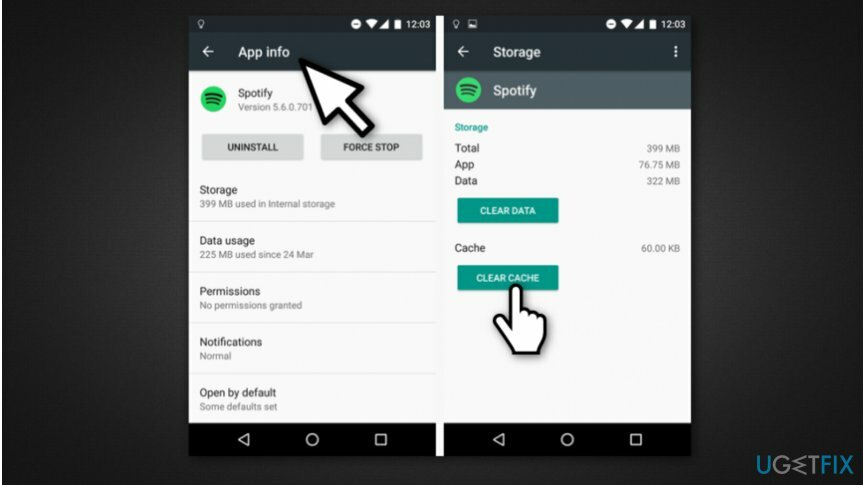
- Eikite į nustatymų meniu;
- Atidarykite programą ir paspauskite Tvarkyti programą;
- Eikite į Atsisiųsta arba visi raskite programą, kurioje rodomas klaidos pranešimas;
- Pasirinkite jį ir spustelėkite Išvalyti talpyklą.
4 būdas. „Flash“ gamyklos vaizdas
Norėdami taisyti sugadintą sistemą, turite įsigyti licencijuotą versiją Reimage Reimage.
Jei nė vienas iš pirmiau minėtų būdų nepadėjo, gali tekti susisiekti su savo paslaugų teikėju arba kreiptis į sertifikuotą IT techniką. Gamyklos atvaizdo mirksėjimas yra sudėtinga procedūra, tačiau ji gali padėti išspręsti „Android“ klaidą „Deja, Package Access Helper sustojo“.
Automatiškai ištaisykite klaidas
ugetfix.com komanda stengiasi padaryti viską, kad padėtų vartotojams rasti geriausius sprendimus, kaip pašalinti klaidas. Jei nenorite kovoti su rankinio taisymo būdais, naudokite automatinę programinę įrangą. Visi rekomenduojami produktai buvo išbandyti ir patvirtinti mūsų profesionalų. Įrankiai, kuriuos galite naudoti klaidą ištaisyti, išvardyti toliau:
Pasiūlyti
daryk tai dabar!
Atsisiųskite „Fix“.Laimė
Garantija
daryk tai dabar!
Atsisiųskite „Fix“.Laimė
Garantija
Jei nepavyko ištaisyti klaidos naudojant Reimage, kreipkitės pagalbos į mūsų palaikymo komandą. Praneškite mums visą informaciją, kurią, jūsų manymu, turėtume žinoti apie jūsų problemą.
Šiame patentuotame taisymo procese naudojama 25 milijonų komponentų duomenų bazė, kuri gali pakeisti bet kokį pažeistą ar trūkstamą failą vartotojo kompiuteryje.
Norėdami taisyti sugadintą sistemą, turite įsigyti licencijuotą versiją Reimage kenkėjiškų programų pašalinimo įrankis.

Norėdami likti visiškai anonimiški ir užkirsti kelią IPT ir valdžia nuo šnipinėjimo ant jūsų, turėtumėte įdarbinti Privati interneto prieiga VPN. Tai leis jums prisijungti prie interneto, būdami visiškai anonimiški, šifruodami visą informaciją, užkirs kelią stebėjimo priemonėms, skelbimams ir kenkėjiškam turiniui. Svarbiausia, kad sustabdysite neteisėtą sekimo veiklą, kurią NSA ir kitos vyriausybinės institucijos vykdo už jūsų nugaros.
Bet kuriuo metu naudojantis kompiuteriu gali nutikti nenumatytų aplinkybių: jis gali išsijungti dėl elektros energijos tiekimo nutraukimo, a Gali atsirasti mėlynas mirties ekranas (BSoD) arba atsitiktiniai „Windows“ naujinimai gali atsirasti kompiuteryje, kai išvykote keliems minučių. Dėl to gali būti prarasti mokykliniai darbai, svarbūs dokumentai ir kiti duomenys. Į atsigauti prarastus failus galite naudoti Data Recovery Pro – ji ieško failų, kurie vis dar yra standžiajame diske, kopijų ir greitai jas nuskaito.